
З релізом Android 4.0 Ice Cream Sandwich в Google спробували привести в порядок дизайн своєї мобільної операційної системи, зробити її трохи краще і зручніше. Це було найбільше оновлення Android за останні кілька років. Відповідно, в Google вирішили не поспішати з додаванням нових функцій, а зосередитися на вже існуючих. Так з'явився Android 4.1 Jelly Bean, який вивів швидкість роботи цієї ОС на абсолютно новий рівень.
Покращення в інтерфейсі
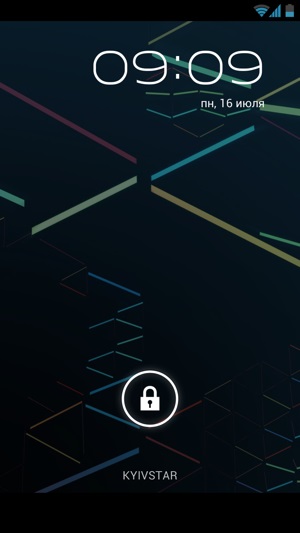
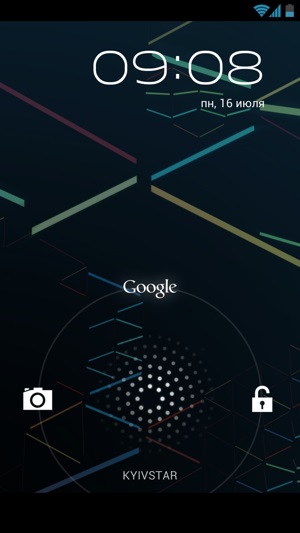
На вибір користувача тепер пропонують три дії: рух зліва направо - знімає блок, справа наліво - активує камеру, і від низу до верху - запускає Google Now.
Робочі столи ніяк не змінилися, їх як і раніше 5 штук, і на них можна розміщувати ярлики додатків і віджети.
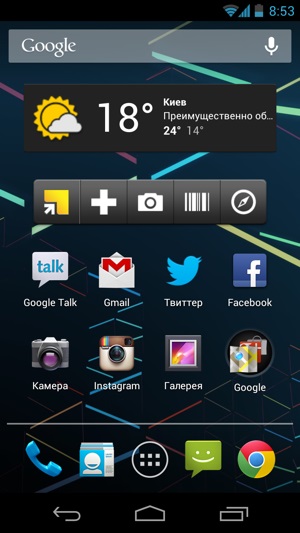
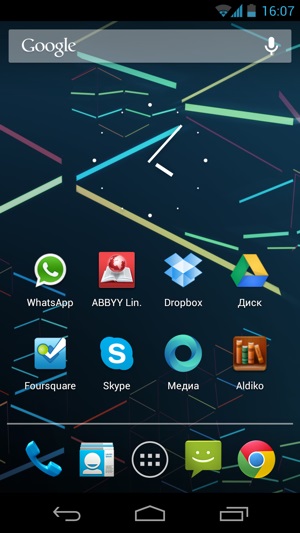
Едінстенное зміна - всі елементи на робочому столі тепер підлаштовуються під вільне місце автоматично. Це означає, що перетягувати віджет або ярлик тепер можна на будь-який робочий стіл, і якщо на ньому буде вільне місце під відповідні розміри, воно утворюється автоматично.
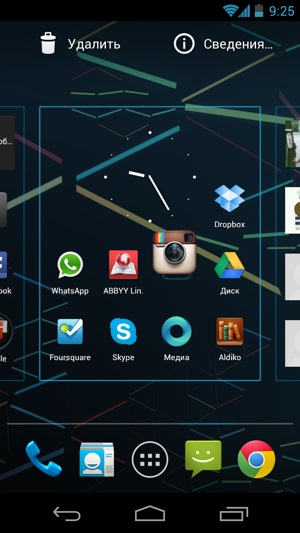
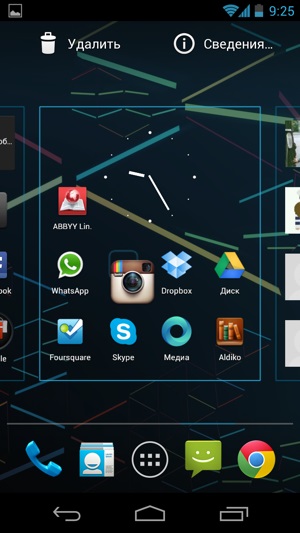
Ще одна важлива зміна в Android 4.1 - панель сповіщень.
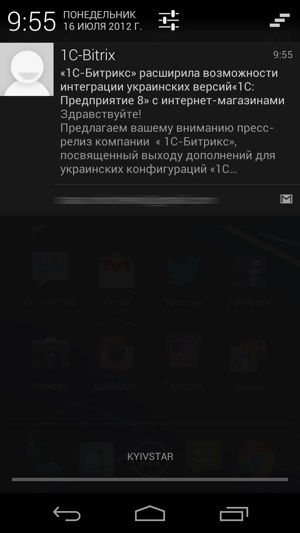
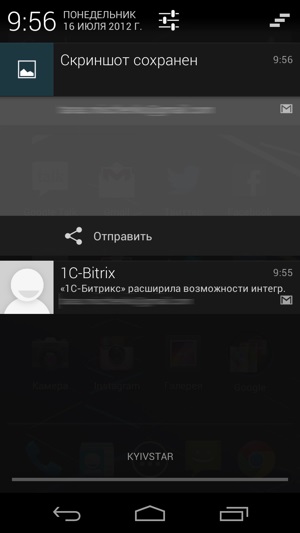
На ній тепер відображаються не просто повідомлення про нові SMS, пропущені дзвінки або поштою, тепер вони містять більше інформації про цю подію. Наприклад, в панелі сповіщень з'являється не тільки інформація про прийшов листі, але і його тема, а також невелика частина змісту, з усім цим набагато простіше зрозуміти, чи варто відволікатися на повідомлення, або воно може почекати.
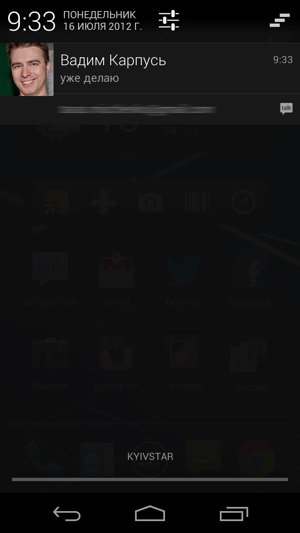
Дуже зручно з пропущеними дзвінками, прямо з панелі сповіщень можна передзвонити або відправити повідомлення.
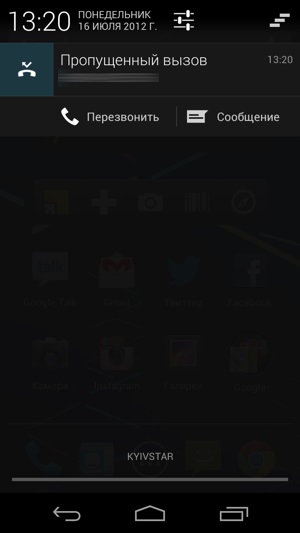
Збережено скріншот прямо з панелі повідомлень також можна відправити в інші додатки. Власне, одним з оновлень інтерфейсу стала поява нового вікна відправки, в ньому зібрані всі програми які можуть приймати в себе контент.
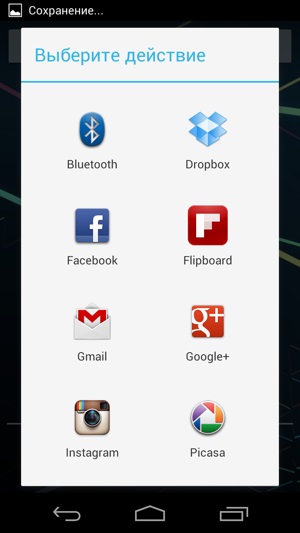
Єдине, що не подобається в панелі повідомлень, це відсутність можливості відповісти або переслати лист Gmail.
Основне меню в Android 4.1 не змінилося, воно як і раніше розбите на дві вкладки "Програми" і "Віджети", але прокрутка в ньому стала плавніше.
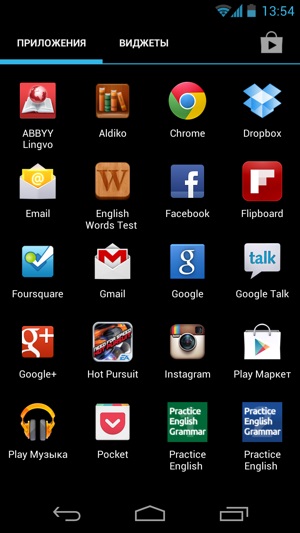
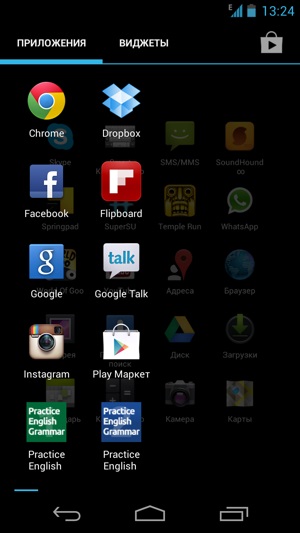
Цікаве нововведення з'явилося в галереї, зображення в ній тепер можна переглядати стрічкою, зробивши щипок двома пальцями по екрану.
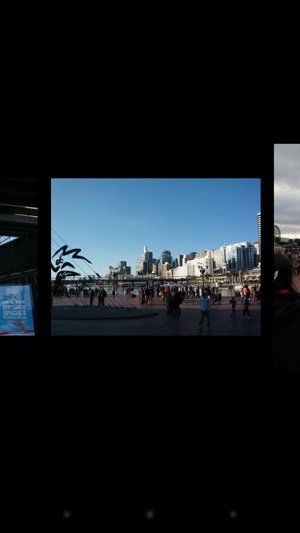
Крім цього, фотографії тепер можна видаляти просто зрушивши їх вгору або вниз.
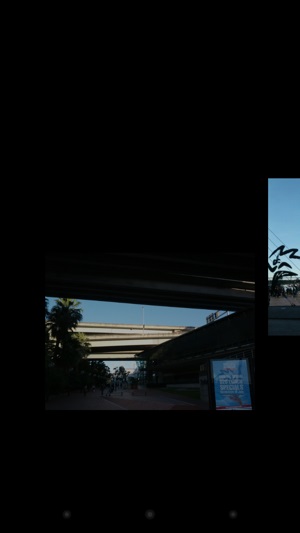
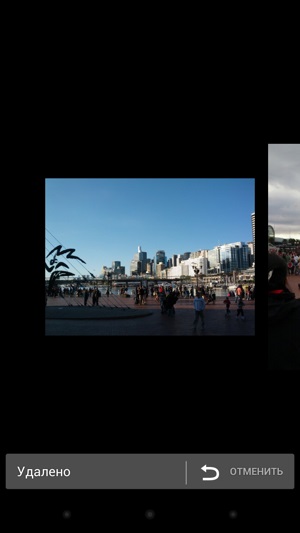
Клавіатура Android 4.1 зазнала мінімальних змін, але в ній з'явилася підтримка додаткових мов, а також покращився визначення декількох натискань пальцями одночасно. Голосове введення, суб'єктивно, став трохи краще.
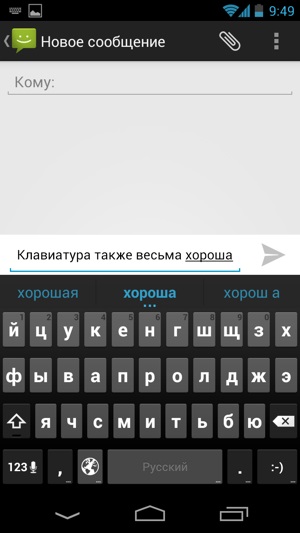
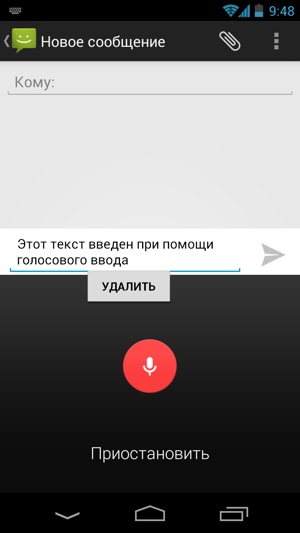
Незважаючи на появу підтримки української мови, в моїй прошивці у клавіатури була відсутня літера "є", а замість неї була російська "е". Цілком можливо, що це баг саме цієї прошивки, і в фінальному релізі недолік виправлять.
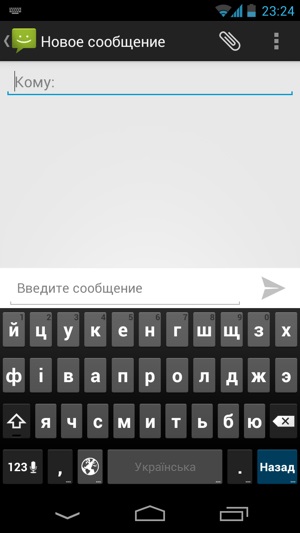
Меню налаштувань трохи змінилося, облікові записи винесені в перший екран, таким чином можна відразу побачити, з якими сервісами синхронізується пристрій.
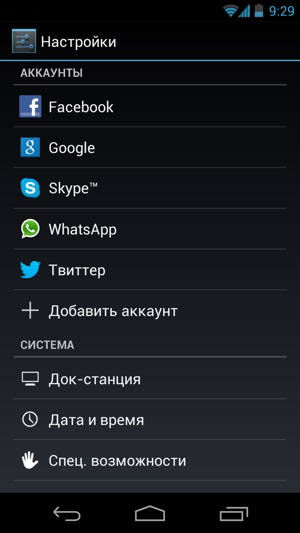
В налаштуваннях Wi-Fi була додана можливість підключення до захищених мереж з WPS через PIN-код. Також з'явилася можливість уникати Wi-Fi-мереж зі слабким сигналом і залишатися на мобільному інтернеті.
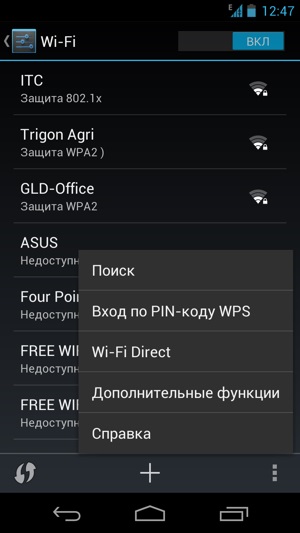
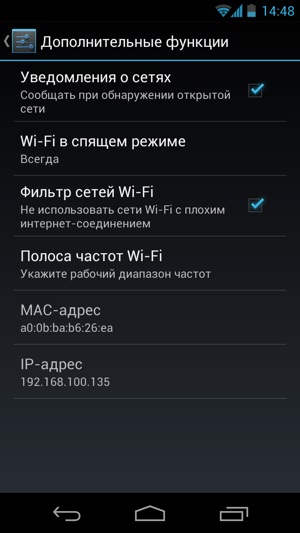

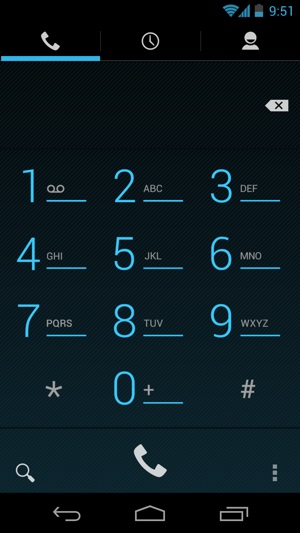
Як бачите, великих змін в інтерфейсі Android 4.1 не відбулося, мова, швидше, йдеться про дрібних поліпшень, але вони роблять Jelly Bean дійсно зручніше.
Google Now і пошук
Найбільше зміна, що сталася в Android 4.1 - це новий пошук Google і сервіс Google Now. Вони є складовими частинами однієї програми, яке прийшло на зміну стандартного пошуку в Android.
У новій мобільній версії пошуку Google був зроблений упор на голосове введення і надання готових відповідей на поставлені запитання.
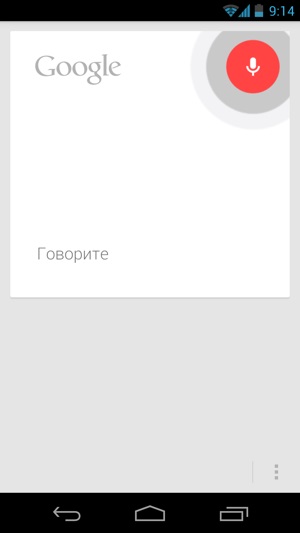
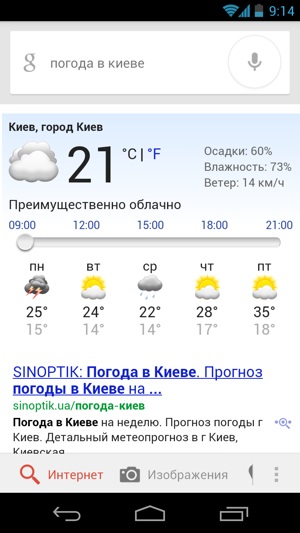
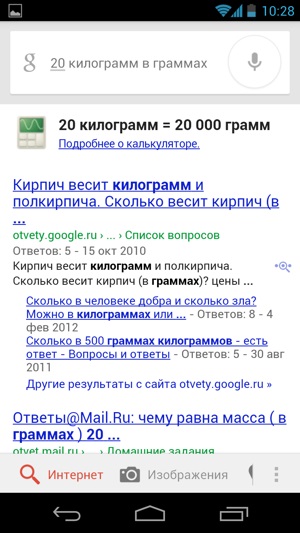
Як би страшно це не звучало, але Google Now може бути корисний. Він попереджає про погодні умови, про важливу зустріч, про пробки по дорозі на роботу, про рейсах на літак, про те, як зіграла ваша улюблена команда і про багато іншого. Користувач може вибрати, які повідомлення він хоче отримувати, а які йому просто не потрібні.
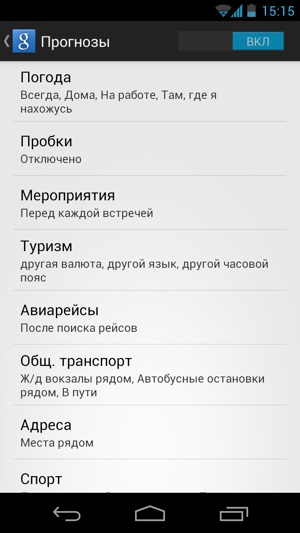
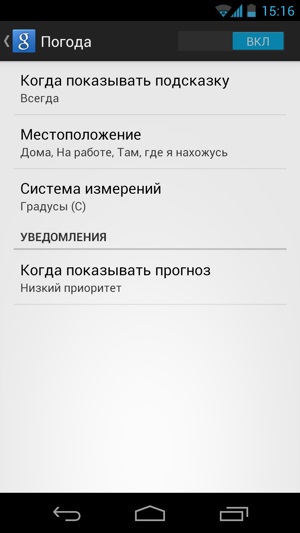
Працює все це, правда, поки не дуже добре, принаймні для російської мови. Але і користувався я Android 4.1 не так вже й довго, щоб система змогла в повній мірі мене вивчити (як би моторошно це не звучало).
Викликати Google Now можна прямо з екрану блокування, утримуючи клавішу "Додому" або ж через пошуковий віджет, який закріплений на всіх п'яти робочих столах.
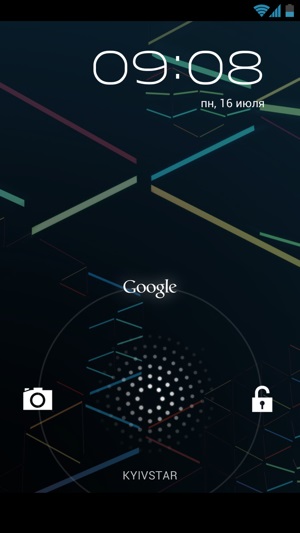
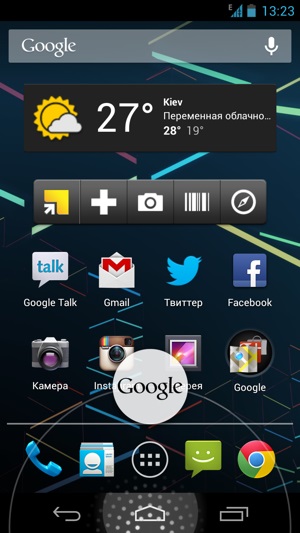
Друге життя Samsung Galaxy Nexus

